Doskey er et MS-DOS-verktøy som lar brukeren føre en historie med alle kommandoer som brukes på en datamaskin. Doskey tillater ofte brukte kommandoer å bli utført uten å måtte skrive dem hver gang de trengs.
Tilgjengelighet
Doskey er en ekstern kommando og er tilgjengelig for følgende Microsoft-operativsystemer som doskey.exe.
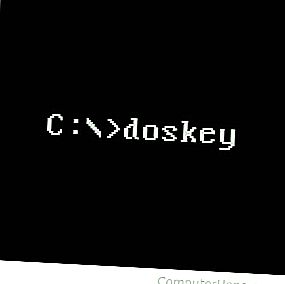
- MS-DOS 5.0 og nyere
- Windows 95
- Windows 98
- Windows ME
- Windows NT
- Windows 2000
- Windows XP
- Windows Vista
- Windows 7
- Windows 8
- Windows 10
Doskey-syntaks
- Windows Vista og senere syntaks.
- Windows XP og tidligere syntaks.
Windows Vista og senere syntaks
DOSKEY [/ REINSTALL] [/ LISTSIZE = size] [/ MACROS [: ALL |: exename]] [/ HISTORY] [/ INSERT | / OVERSTRIKE] [/ EXENAME = exename] [/ MACROFILE = filnavn] [macroname = [text]]
| / REINS | Installerer en ny kopi av Doskey. |
| / LISTSIZE = størrelse | Angir størrelsen på kommandohistorikkbufferen. |
| / MAKROER | Viser alle Doskey-makroer. |
| / MAKROER: ALLE | Viser alle Doskey-makroer for alle kjørbare filer som har Doskey-makroer. |
| / MAKROER: exename | Viser alle Doskey-makroer for den gis kjørbare. |
| /HISTORIE | Viser alle kommandoer som er lagret i minnet. |
| /SETT INN | Angir at ny tekst du skriver er satt inn i den gamle teksten. |
| / Overstrike | Angir at ny tekst overskriver gammel tekst. |
| / EXENAME = exename | Angir kjørbar. |
| / MACROFILE = filnavn | Angir en fil med makroer som skal installeres. |
| macroname | Angir et navn for en makro du oppretter. |
| tekst | Angir kommandoer du vil ta opp. |
Alternativtaster
| OPP NED | Pilene opp og ned husker kommandoer. |
| Esc | Renser gjeldende kommando. |
| F7 | Viser kommandohistorikk. |
| Alt + F7 | Rydder kommandohistorikken. |
| [Tegn] F8 | Søker etter kommando som begynner med [tegn]. |
| F9 | Velger en kommando etter nummer. |
| Alt + F10 | Renser makrodefinisjoner. |
Følgende er noen spesielle koder i Doskey makrodefinisjoner:
| $ T | Kommandoseparator. Tillater flere kommandoer i en makro. |
| $ 1- $ 9 | Batchparametere. Tilsvarer% 1-% 9 i batch-programmer. |
| $ * | Symbol erstattet av alt etter makronavn på kommandolinjen. |
Windows XP og tidligere syntaks
DOSKEY [/ switch …] [macroname = [text]]
| / BUFSIZE: størrelse | Angir størrelsen på makro og kommandobuffer. | (Standard: 512) |
| / ECHO: on | off | Aktiverer / deaktiverer ekko av makroutvidelser. | (Standard: på) |
| / FILE: file | Angir fil som inneholder en liste over makroer. | |
| /HISTORIE | Viser alle kommandoer som er lagret i minnet. | |
| /SETT INN | Sett inn nye tegn i linjen når du skriver. | |
| / KEYSIZE: størrelse | Stiller inn størrelsen på tastaturtypebuffer. | (Standard: 15) |
| / LINE: størrelse | Angir maksimal størrelse på linjedigeringsbuffer. | (Standard: 128) |
| / MAKROER | Viser alle Doskey-makroer. | |
| / Overstrike | Overskriver nye tegn på linjen når du skriver. | (misligholde) |
| / REINS | Installerer en ny kopi av Doskey. | |
| macroname | Angir et navn for en makro du oppretter. | |
| tekst | Angir kommandoer du vil tilordne makroen. |
Alternativtaster
| OPP NED | Pilene husker kommandoer. |
| Esc | Renser gjeldende kommando. |
| F7 | Viser kommandohistorikk. |
| Alt + F7 | Rydder kommandohistorikken. |
| [Tegn] F8 | Søker etter kommando som begynner med [tegn]. |
| F9 | Velger en kommando etter nummer. |
| Alt + F10 | Renser makrodefinisjoner. |
Nedenfor er spesielle koder du kan bruke i Doskey makrodefinisjoner.
| $ T | Kommandoseparator: tillater flere kommandoer i en makro. |
| $ 1- $ 9 | Batchparametere: tilsvarer% 1-% 9 i batch-programmer. |
| $ * | Symbol erstattet av alt etter makronavn på kommandolinjen. |
Doskey-eksempler
DOSKEY
Starter doskey og lar deg trykke på opp- eller ned-kommandoen for å se historikk, eller høyre eller venstre for å skrive den forrige kommandoen på nytt.
doskey / historie
Vis historikken til kommandoer som kjøres ved ledeteksten. Siden doskey er lastet som standard med nylige versjoner av Windows, er det en enkel måte å finne ut hvilke kommandoer som ble kjørt i alle åpne Windows-kommandolinjevinduer.
